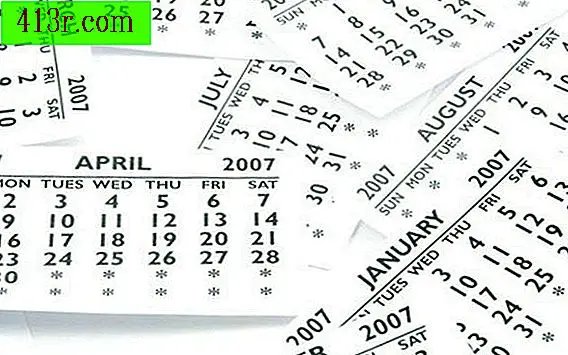Моят монитор е размазан

връзка
Ако изображенията и текстът на монитора изглеждат замъглени, проверете дали мониторът е правилно свързан към компютъра. Проверете кабелите, за да се уверите, че са правилно свързани и стегнати. Повечето текущи компютри поддържат различни мониторни връзки, включително DVI, HDMI и VGA. Всеки изход на изхода на връзката варира в зависимост от качеството. Понастоящем HDMI е най-добрата връзка за дисплеи с висока разделителна способност. Ако мониторът поддържа HDMI връзки, използвайте го, за да дефинирате изображенията и да увеличите качеството на изображението.
резолюция
Резолюцията играе по-голяма роля в това колко ясни и дефинирани са изображенията и текстът на екрана. Ако настройките на дисплея на компютъра не са настроени така, че да съвпадат с максималната разделителна способност, изображенията се появяват замъглено и замъглено. Когато зададете по-малка от препоръчаната резолюция, изображенията на екрана изглеждат по-големи; те също така намаляват качеството. Ако отворите Изглед и персонализиране на контролния панел, кликнете върху "Регулиране на резолюцията на екрана", за да промените разделителната способност. От полето за разделителна способност изберете препоръчителната разделителна способност, за да увеличите максимум дисплея на монитора си.
OSD меню
Мониторите включват екранно меню, което ви позволява да поставяте допълнителни настройки на екрана, като яркост, дефиниция и контраст. Ако настройките на дисплея не са зададени правилно, изображенията не само изглеждат замъглени, но може да загубят цвета си или да са изключително тъмни. Когато натиснете бутона OSD отпред или от страната на монитора, менюто показва настройките на екрана. Настройката на дефиницията намалява замъгляването, което се вижда. Освен това настройва позицията H и позицията V на централните изображения и елиминира хоризонталните линии, които намаляват качеството на визуализацията.
шофьори
В някои случаи проблемите с дисплея се дължат на графики от повредени или излезли от употреба видеоконтролери. Компютри с различни графични карти включват ATI Radeon и NVIDIA. Всяка карта се различава при качеството и производителността на визуализацията. Ако изображенията не са толкова ясни, каквито трябва да бъдат, изтеглянето и инсталирането на най-новите графични карти на контролера подобрява качеството на изображението. Ако изтеглите от уеб сайта на производителя на компютъра, използвайте серийния номер, за да намерите съвместими драйвери.